Amazon ECSとは何か?基本から理解する

Amazon ECSは、AWSが提供するフルマネージドなコンテナオーケストレーションサービスです。Dockerコンテナを簡単に実行、停止、管理できる環境を提供します。クラウドネイティブアプリケーションの展開や、マイクロサービスアーキテクチャの実現に適しています。ECSの使い方を理解することで、効率的なアプリケーション運用が可能となります。
Amazon ECSの特徴
ECSの使い方を学ぶ上で、まずその特徴を理解することが重要です。ECSは、コンテナ化されたアプリケーションを大規模に実行できる柔軟性を備えています。以下に主な特徴をまとめました:
- スケーラビリティ:需要に応じて自動的にスケールアップ・ダウンが可能
- 統合性:AWSの他のサービスとシームレスに連携
- セキュリティ:IAMとの統合による細かなアクセス制御
- コスト効率:使用したリソースに対してのみ課金
- 管理の容易さ:インフラストラクチャの管理が不要
Amazon ECSのメリット
ECSの使い方を習得することで、開発者やインフラエンジニアは多くのメリットを享受できます。具体的には以下のようなメリットがあります:
- 開発効率の向上:環境の一貫性により、開発からテスト、本番まで同じ環境を維持
- 運用コストの削減:インフラ管理の自動化により、運用負荷を軽減
- 柔軟なデプロイ:ブルー/グリーンデプロイメントやローリングアップデートが容易
- 高可用性:複数のAZにまたがるクラスタ構成が可能
- パフォーマンスの最適化:リソース使用率の向上とコンテナの効率的な配置
他のコンテナオーケストレーションツールとの違い
ECSの使い方を検討する際、他のツールとの比較も重要です。Kubernetes(K8s)やDocker Swarmなど、他のオーケストレーションツールと比べて、ECSは以下のような特徴を持ちます:
- AWSサービスとの親和性:他のAWSサービスとの連携が容易
- 学習曲線:比較的シンプルで学習が容易
- 管理の簡易さ:AWSがインフラを管理するため、運用負荷が低い
- 柔軟性:EC2インスタンスやFargateを選択可能
- コスト:小規模から大規模まで、柔軟な料金体系
Amazon ECSの基本的な使い方
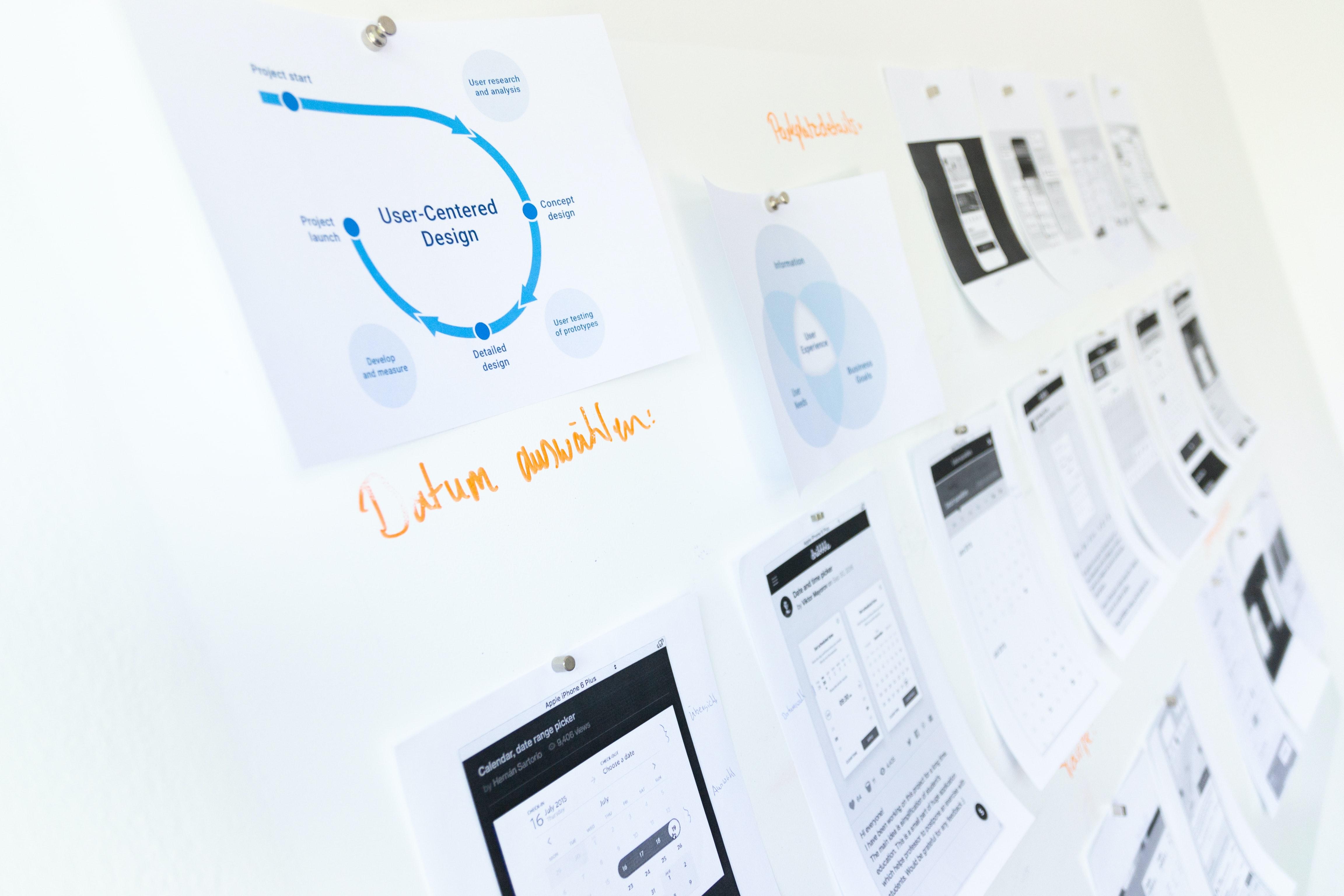
ECSの使い方を習得するには、その基本的な概念と手順を理解することが不可欠です。ここでは、ECSを使用してアプリケーションをデプロイするための基本的なステップを解説します。これらの手順を理解することで、ECSを効果的に活用できるようになります。
ECSクラスターの作成
ECSの使い方の第一歩は、クラスターの作成です。クラスターは、コンテナインスタンスのグループであり、タスクやサービスを実行する基盤となります。以下の手順でクラスターを作成します:
- AWSマネジメントコンソールからECSサービスにアクセス
- 「クラスターの作成」を選択
- クラスター名を指定し、必要に応じてVPCやセキュリティグループを設定
- EC2インスタンスタイプやキャパシティープロバイダーを選択
- クラスターの作成を完了
タスク定義の設定
次に重要なのがタスク定義です。これはアプリケーションの設計図のようなもので、コンテナの詳細を定義します。ECSの使い方を理解する上で、タスク定義は非常に重要です。以下の要素を含めます:
- 使用するDockerイメージ
- 必要なCPUとメモリリソース
- コンテナ間の依存関係
- ネットワークモード
- 環境変数やポートマッピング
コンテナのデプロイ
タスク定義を作成したら、次はコンテナのデプロイです。ECSの使い方において、これは実際にアプリケーションを起動する重要なステップです。デプロイには主に二つの方法があります:
- タスクとして実行:一時的な処理や、バッチジョブに適しています
- サービスとして実行:長時間稼働するアプリケーションに適しており、自動的にスケーリングや障害復旧を行います
ECSの使い方を理解したら、これらの基本的な手順を踏むことで、コンテナ化されたアプリケーションを効率的にデプロイし、管理することができます。次のセクションでは、より具体的なセットアップ手順について詳しく解説します。
AWS環境でのセットアップ手順

ECSの使い方を実践する前に、AWS環境を適切にセットアップする必要があります。このプロセスは、ECSを効果的に利用するための基盤を作る重要なステップです。ここでは、AWSアカウントの作成から必要なリソースの準備まで、詳細に解説します。
AWSアカウントの作成と設定
ECSの使い方を学ぶ第一歩は、AWSアカウントの作成です。以下の手順で進めましょう:
- AWS公式サイトでアカウントを作成
- ルートユーザーのセキュリティを強化(多要素認証の設定など)
- 請求アラートの設定(予期せぬ高額請求を防ぐため)
- AWSの無料利用枠の確認と活用
IAMロールの設定
ECSの使い方において、適切なIAM(Identity and Access Management)の設定は非常に重要です。以下のステップを踏んで、セキュアな環境を構築します:
- ECS用のIAMロールを作成(ecsTaskExecutionRoleなど)
- 必要最小限の権限を付与(最小権限の原則に従う)
- EC2インスタンス用のIAMロールの設定(EC2をECSクラスターで使用する場合)
- アプリケーション固有の権限の追加(S3やRDSへのアクセスなど)
必要なリソースの準備
ECSの使い方を効率的に学ぶには、以下のリソースを事前に準備しておくことが重要です:
- VPC(Virtual Private Cloud)の設定
- サブネットの設定(パブリックとプライベート)
- セキュリティグループの作成と設定
- Elastic Load Balancer(ELB)の設定(必要に応じて)
- Amazon ECR(Elastic Container Registry)リポジトリの作成
これらの準備が整った後、いよいよECSの使い方の実践に移ることができます。次のセクションでは、Dockerを使ったコンテナの作成について詳しく解説します。ECSの使い方を理解する上で、Dockerの基本的な知識は不可欠です。
Dockerを使ったコンテナの作成

ECSの使い方を深く理解するためには、Dockerコンテナの作成方法を知ることが重要です。Dockerを使うことで、アプリケーションとその依存関係を一つのパッケージにまとめることができ、環境の一貫性を保つことができます。ここでは、Dockerfileの作成からコンテナイメージのプッシュまでの手順を詳しく解説します。
Dockerfileの作成
Dockerfileは、Dockerイメージを作成するための指示書です。ECSの使い方を学ぶ上で、適切なDockerfileの作成は非常に重要です。以下は、基本的なDockerfileの例です:
FROM node:14
WORKDIR /app
COPY package*.json ./
RUN npm install
COPY . .
EXPOSE 3000
CMD ["npm", "start"]このDockerfileは、Node.jsアプリケーションのためのものです。ECSの使い方に慣れるにつれ、より複雑なDockerfileを作成できるようになるでしょう。
ローカル環境でのDockerイメージのビルド
Dockerfileを作成したら、次はローカル環境でイメージをビルドします。ECSの使い方を学ぶ過程で、このステップは重要です。以下のコマンドを使用します:
docker build -t myapp:latest .このコマンドは、カレントディレクトリにあるDockerfileを使用してイメージをビルドし、「myapp:latest」というタグを付けます。
Docker Hubへのプッシュ
ビルドしたイメージをDocker Hubにプッシュすることで、どこからでもアクセス可能になります。ECSの使い方において、イメージの共有と管理は重要な要素です。以下の手順でプッシュします:
- Docker Hubにログイン:`docker login`
- イメージにタグを付ける:`docker tag myapp:latest yourusername/myapp:latest`
- イメージをプッシュ:`docker push yourusername/myapp:latest`
Amazon ECRへのプッシュ
AWSの環境でECSを使用する場合、Amazon Elastic Container Registry(ECR)を利用するのが一般的です。ECSの使い方を学ぶ上で、ECRの使用方法を理解することは重要です。以下の手順でECRにプッシュします:
- ECRリポジトリの作成(AWSコンソールまたはAWS CLI経由)
- AWS CLIを使ってECRにログイン
- イメージにECRリポジトリのタグを付ける
- イメージをECRにプッシュ
例えば、以下のようなコマンドを使用します:
aws ecr get-login-password --region region | docker login --username AWS --password-stdin aws_account_id.dkr.ecr.region.amazonaws.com
docker tag myapp:latest aws_account_id.dkr.ecr.region.amazonaws.com/myapp:latest
docker push aws_account_id.dkr.ecr.region.amazonaws.com/myapp:latestこれらの手順を通じて、DockerイメージをECRに保存し、ECSで使用する準備が整います。ECSの使い方を習得するにつれ、このプロセスがより効率的になっていくでしょう。
Amazon ECSでのデプロイ手順
ECSの使い方の核心部分であるデプロイ手順について、詳しく解説します。ECSを使ってアプリケーションをデプロイするプロセスは、クラスターの作成、タスク定義の設定、サービスの起動という大きく3つのステップに分かれます。それぞれの手順を丁寧に説明し、ECSの使い方をマスターするための重要なポイントを押さえていきます。
ECSクラスターの作成方法
ECSクラスターは、コンテナ化されたアプリケーションを実行するための論理的なグループです。ECSの使い方を学ぶ上で、クラスターの作成は最初の重要なステップです。以下の手順で作成します:
- AWSマネジメントコンソールにログインし、ECSダッシュボードに移動
- 「クラスターの作成」をクリック
- クラスター名を入力(例:「my-first-cluster」)
- インフラストラクチャの選択(EC2インスタンス、Fargate、または外部インスタンス)
- ネットワーク設定の指定(VPCとサブネットの選択)
- 必要に応じて、タグやCloudWatch Logsの設定を行う
- 「作成」をクリックしてクラスターを作成
ECSの使い方のポイント:クラスター作成時は、アプリケーションの要件に合わせてインフラストラクチャを選択することが重要です。Fargateはサーバーレスで管理が容易ですが、EC2インスタンスはより細かな制御が可能です。
タスク定義の作成方法
タスク定義は、アプリケーションの青写真のようなものです。ECSの使い方において、適切なタスク定義の作成は非常に重要です。以下の手順で作成します:
- ECSダッシュボードで「タスク定義」を選択し、「新しいタスク定義の作成」をクリック
- 起動タイプの互換性を選択(EC2、FargateまたはExternal)
- タスク定義名を入力
- タスクロールとネットワークモードを設定
- コンテナの定義を追加(イメージ、メモリ制限、ポートマッピングなど)
- 環境変数、ヘルスチェック、ログ設定などの高度な設定を行う
- 「作成」をクリックしてタスク定義を保存
ECSの使い方のポイント:タスク定義では、アプリケーションの要件を正確に反映させることが重要です。メモリやCPUの制限、環境変数の設定などを慎重に行いましょう。
サービスの設定と起動
サービスは、指定されたタスク定義に基づいて、クラスター内で希望する数のタスクを維持します。ECSの使い方において、サービスの適切な設定は安定したアプリケーション運用の鍵となります。以下の手順でサービスを作成します:
- クラスターダッシュボードで「サービスの作成」をクリック
- 起動タイプとタスク定義を選択
- サービス名を入力し、タスク数を指定
- デプロイメント設定(ローリングアップデート、ブルー/グリーンデプロイメントなど)を選択
- ネットワーク設定(VPC、サブネット、セキュリティグループ)を指定
- 必要に応じてロードバランサーを設定
- Auto Scalingの設定(オプション)
- 「サービスの作成」をクリックして完了
ECSの使い方のポイント:サービスの設定では、アプリケーションの可用性とスケーラビリティを考慮することが重要です。適切なタスク数とデプロイメント戦略を選択しましょう。
デプロイの確認とトラブルシューティング
ECSの使い方を習得する上で、デプロイ後の確認とトラブルシューティングは重要なスキルです。以下の点に注意して確認を行います:
- サービスのステータスを確認(ECSダッシュボードで)
- タスクの実行状態を確認(正常に起動しているか)
- CloudWatch Logsでアプリケーションログを確認
- ロードバランサーのヘルスチェック結果を確認
- 必要に応じてタスク定義やサービス設定を調整
ECSの使い方に慣れてくると、これらの手順がスムーズに行えるようになります。問題が発生した場合は、ログを詳細に分析し、設定の見直しを行うことが重要です。次のセクションでは、より高度なECSの使い方として、複数のコンテナを使ったデプロイについて解説します。
応用例: 複数のコンテナを使ったデプロイ
ECSの使い方をさらに深く理解するために、複数のコンテナを使ったより複雑なデプロイについて解説します。マイクロサービスアーキテクチャやバックエンド・フロントエンド分離など、現代のアプリケーション開発では複数のコンテナを組み合わせることが一般的です。ECSはこのような複雑なデプロイも効率的に管理できます。
複数コンテナを扱う場合の設定方法
ECSの使い方において、複数コンテナの設定は重要なスキルです。以下のポイントに注意して設定を行います:
- タスク定義内で複数のコンテナを定義
- 各コンテナの役割と依存関係を明確にする
- コンテナ間の通信設定(リンクやネットワークモード)
- リソース配分(CPU、メモリ)の適切な設定
- 環境変数を使用してコンテナ間の設定を共有
例えば、WebアプリケーションとデータベースをECSで運用する場合、以下のようなタスク定義を作成します:
{
"family": "web-app-with-db",
"containerDefinitions": [
{
"name": "web-app",
"image": "your-repo/web-app:latest",
"cpu": 256,
"memory": 512,
"portMappings": [
{
"containerPort": 80,
"hostPort": 80
}
],
"links": ["db-container"]
},
{
"name": "db-container",
"image": "mysql:5.7",
"cpu": 256,
"memory": 512,
"environment": [
{
"name": "MYSQL_ROOT_PASSWORD",
"value": "password"
}
]
}
]
}ECSの使い方をマスターするにつれ、このような複雑な設定も容易に行えるようになります。
ネットワーク設定と通信の確保
複数のコンテナを扱う際、適切なネットワーク設定は非常に重要です。ECSの使い方において、以下のポイントに注意してネットワークを設定します:
- VPCとサブネットの適切な選択
- セキュリティグループの設定(必要なポートの開放)
- コンテナ間通信のためのネットワークモードの選択(bridge、host、awsvpc)
- サービスディスカバリの利用(必要に応じて)
- ロードバランサーの設定(外部からのアクセス用)
例えば、awsvpcネットワークモードを使用する場合、以下のようなAWS CLIコマンドでタスクを実行できます:
aws ecs run-task --cluster your-cluster \
--task-definition web-app-with-db \
--network-configuration "awsvpcConfiguration={subnets=[subnet-12345678],securityGroups=[sg-12345678],assignPublicIp=ENABLED}"ECSの使い方に慣れるにつれ、このようなネットワーク設定も自然に行えるようになります。
サービスのスケーリング方法
複数のコンテナを使用するアプリケーションでは、適切なスケーリングが重要です。ECSの使い方において、以下のスケーリング方法を理解しておくことが大切です:
- サービスのオートスケーリング設定
- タスクレベルでのスケーリング(タスク数の調整)
- コンテナレベルでのスケーリング(コンテナのリソース割り当て調整)
- CloudWatch アラームを使用したスケーリングルールの設定
- スケジュールベースのスケーリング
例えば、以下のようなAWS CLIコマンドで、サービスのオートスケーリングを設定できます:
aws application-autoscaling register-scalable-target \
--service-namespace ecs \
--scalable-dimension ecs:service:DesiredCount \
--resource-id service/your-cluster/your-service \
--min-capacity 1 \
--max-capacity 10
aws application-autoscaling put-scaling-policy \
--policy-name cpu-tracking-scaling-policy \
--service-namespace ecs \
--scalable-dimension ecs:service:DesiredCount \
--resource-id service/your-cluster/your-service \
--policy-type TargetTrackingScaling \
--target-tracking-scaling-policy-configuration '{"TargetValue": 70.0, "PredefinedMetricSpecification": {"PredefinedMetricType": "ECSServiceAverageCPUUtilization"}}'ECSの使い方を深く理解することで、このような高度なスケーリング設定も簡単に行えるようになります。複数のコンテナを使ったデプロイは、現代のクラウドネイティブアプリケーション開発において非常に重要なスキルです。ECSの使い方を習得することで、複雑なアプリケーションも効率的に管理・運用できるようになります。
Fargateを用いたサーバーレスデプロイ

ECSの使い方をさらに発展させる上で、AWS Fargateは重要な選択肢となります。Fargateを使用することで、サーバーレスでコンテナを実行できるため、インフラストラクチャの管理負荷を大幅に軽減できます。ここでは、Fargateの特徴とECSでの使用方法について詳しく解説します。
Fargateとは何か?特徴と利点
Fargateは、AWSが提供するサーバーレスコンテナ実行環境です。ECSの使い方を進化させる重要な技術です。以下にFargateの主な特徴と利点をまとめます:
- サーバー管理が不要:EC2インスタンスの管理やスケーリングを気にする必要がありません
- 細かな課金体系:使用したリソース(CPU、メモリ)に応じた課金
- セキュリティの向上:各タスクが独立した環境で実行されるため、隔離性が高い
- スケーラビリティ:需要に応じて自動的にスケールアップ・ダウン
- ECSとの統合:既存のECSワークフローとシームレスに統合
ECSの使い方のポイント:Fargateは特に、変動の激しいワークロードや、インフラ管理にリソースを割きたくない場合に適しています。
Fargateを使ったデプロイ手順
ECSの使い方にFargateを組み込む際の基本的な手順は以下の通りです:
- タスク定義の作成:Fargateと互換性のあるタスク定義を作成
- クラスターの作成:FargateをサポートするECSクラスターを作成
- サービスの作成:Fargateを起動タイプとして指定
- ネットワーク設定:VPCとサブネットの指定、セキュリティグループの設定
- サービスの起動と監視
以下は、AWS CLIを使用してFargateタスクを実行する例です:
aws ecs run-task \
--cluster your-cluster-name \
--task-definition your-task-definition:1 \
--launch-type FARGATE \
--network-configuration "awsvpcConfiguration={subnets=[subnet-12345678],securityGroups=[sg-12345678],assignPublicIp=ENABLED}"ECSの使い方のポイント:Fargateを使用する場合、ネットワーク設定が特に重要です。VPCとサブネットの選択、セキュリティグループの設定を慎重に行いましょう。
運用とコスト面での考慮
Fargateを使用したECSの運用では、以下の点に注意が必要です:
- コスト最適化:タスクのCPUとメモリ設定を適切に行い、オーバープロビジョニングを避ける
- モニタリング:CloudWatchを使用してタスクの性能とリソース使用率を監視
- ログ管理:CloudWatch Logsを活用してアプリケーションログを集中管理
- セキュリティ:IAMロールとセキュリティグループの適切な設定
- スケーリング戦略:Application Auto Scalingを使用して適切なスケーリングルールを設定
ECSの使い方のポイント:Fargateは使用したリソースに応じた課金となるため、タスクの実行時間とリソース使用量を常に意識することが重要です。
Fargateを活用したECSの使い方をマスターすることで、より効率的でスケーラブルなコンテナ環境を構築できます。サーバーレスアーキテクチャの利点を最大限に活かしつつ、ECSの強力な機能を使用できるFargateは、多くの開発者にとって魅力的な選択肢となっています。
Amazon ECSのセキュリティ対策

ECSの使い方を学ぶ上で、セキュリティは非常に重要なトピックです。コンテナ化されたアプリケーションを安全に運用するためには、適切なセキュリティ対策が不可欠です。ここでは、ECSにおける主要なセキュリティ対策について詳しく解説します。
IAMロールの設定と管理
ECSの使い方において、適切なIAM(Identity and Access Management)の設定は非常に重要です。以下のポイントに注意してIAMロールを設定します:
- 最小権限の原則:タスクに必要な最小限の権限のみを付与
- タスク実行ロール:ECSタスクがAWSリソースにアクセスするために使用
- タスクロール:アプリケーションがAWSサービスにアクセスするために使用
- サービスリンクロール:ECSサービスがユーザーに代わってAWSリソースを管理するために使用
例えば、S3バケットにアクセスする必要があるECSタスクのIAMロールは以下のようになります:
{
"Version": "2012-10-17",
"Statement": [
{
"Effect": "Allow",
"Action": [
"s3:GetObject",
"s3:PutObject"
],
"Resource": "arn:aws:s3:::your-bucket-name/*"
}
]
}ECSの使い方のポイント:IAMロールは定期的に見直し、不要な権限を削除することが重要です。
セキュリティグループとネットワークACLの設定
ECSの使い方において、ネットワークセキュリティの設定は非常に重要です。以下のポイントに注意してセキュリティグループとネットワークACLを設定します:
- インバウンドルール:必要最小限のポートのみを開放
- アウトバウンドルール:必要なトラフィックのみを許可
- ソース/デスティネーション:IPアドレスやセキュリティグループを適切に指定
- ネットワークACL:サブネットレベルでの追加のセキュリティレイヤーとして使用
例えば、Webアプリケーションのセキュリティグループは以下のように設定できます:
aws ec2 create-security-group --group-name ECS-WebApp --description "Security group for ECS Web App" --vpc-id vpc-1234567890abcdef0
aws ec2 authorize-security-group-ingress --group-name ECS-WebApp --protocol tcp --port 80 --cidr 0.0.0.0/0
aws ec2 authorize-security-group-ingress --group-name ECS-WebApp --protocol tcp --port 443 --cidr 0.0.0.0/0ECSの使い方のポイント:セキュリティグループは定期的に監査し、不要なルールを削除することが重要です。
ログ監視とコンテナのセキュリティ対策
ECSの使い方において、ログ監視とコンテナのセキュリティ対策は非常に重要です。以下のポイントに注意してセキュリティを強化します:
- CloudWatch Logsの活用:アプリケーションログとECSログの集中管理
- コンテナイメージのスキャン:脆弱性のあるパッケージや悪意のあるコードをチェック
- シークレット管理:AWS Secrets Managerを使用して機密情報を安全に管理
- コンテナの権限制限:rootユーザーでの実行を避け、必要最小限の権限で実行
- コンテナの隔離:Fargateを使用して、コンテナ間の隔離を強化
例えば、CloudWatch Logsを使用してECSタスクのログを監視する設定は以下のようになります:
{
"logConfiguration": {
"logDriver": "awslogs",
"options": {
"awslogs-group": "/ecs/your-task-name",
"awslogs-region": "us-west-2",
"awslogs-stream-prefix": "ecs"
}
}
}ECSの使い方のポイント:ログ監視は単なる記録だけでなく、異常検知やセキュリティインシデントの早期発見にも活用しましょう。
ECSの使い方において、セキュリティは常に最優先事項の一つです。適切なIAM設定、ネットワークセキュリティ、ログ監視を組み合わせることで、安全なコンテナ環境を構築・運用することができます。セキュリティ対策は一度行えば終わりではなく、継続的な監視と改善が必要です。定期的なセキュリティ監査やベストプラクティスの適用を心がけることで、ECSの安全な利用を実現できます。
Amazon ECSのコスト管理

ECSの使い方を習得する上で、コスト管理は非常に重要なスキルです。効率的なリソース利用とコスト最適化により、ECSの利点を最大限に活かしつつ、予算内でのサービス運用が可能となります。ここでは、ECSのコスト管理について詳しく解説します。
料金モデルの理解
ECSの使い方を効率的に学ぶためには、まずその料金モデルを理解することが重要です。ECSの料金は主に以下の要素から構成されます:
- EC2インスタンス料金:ECSクラスターで使用するEC2インスタンスの料金
- Fargate料金:Fargateを使用する場合のCPUとメモリの使用量に基づく料金
- データ転送料金:インターネットへのアウトバウンドデータ転送に対する料金
- 関連サービスの料金:ELB、CloudWatch、ECRなどの関連サービスの使用料金
ECSの使い方のポイント:EC2とFargateの料金モデルの違いを理解し、ワークロードに適した選択をすることが重要です。
コスト最適化のためのベストプラクティス
ECSの使い方をマスターするには、コスト最適化のベストプラクティスを理解し、実践することが重要です。以下に主なポイントをまとめます:
- 適切なインスタンスタイプの選択:ワークロードに合わせて最適なEC2インスタンスタイプを選択
- Auto Scalingの活用:需要に応じて自動的にスケールアップ・ダウンし、リソースを効率的に利用
- スポットインスタンスの利用:非本番環境や耐障害性のあるワークロードにスポットインスタンスを活用
- コンテナの最適化:コンテナイメージのサイズを最小限に抑え、起動時間とストレージコストを削減
- リザーブドインスタンスやSavings Plansの活用:長期的な利用が見込まれる場合に使用
例えば、スポットインスタンスを使用するECSクラスターは以下のように設定できます:
aws ecs create-cluster --cluster-name spot-cluster --capacity-providers FARGATE FARGATE_SPOT
aws ecs create-service --cluster spot-cluster \
--service-name web-service \
--task-definition web-task:1 \
--desired-count 2 \
--capacity-provider-strategy capacityProvider=FARGATE_SPOT,weight=1ECSの使い方のポイント:コスト最適化は継続的なプロセスです。定期的にリソース使用状況を分析し、最適化を行うことが重要です。
運用コストの見積もり方法
ECSの使い方を計画する際、運用コストの正確な見積もりは非常に重要です。以下の手順でコストを見積もることができます:
- 必要なリソースの特定:必要なCPU、メモリ、ストレージ、ネットワークの帯域幅などを算出
- 使用パターンの予測:ピーク時の負荷、平均的な使用量、変動パターンなどを予測
- AWSの料金計算ツールの活用:AWS Pricing CalculatorやCost Explorerを使用
- 関連サービスのコスト考慮:ELB、CloudWatch、ECRなどの関連サービスのコストも含める
- 長期的なコスト予測:スケーリングや機能追加などの将来的な変更も考慮
例えば、AWS Pricing Calculatorを使用して、以下のようなECS環境のコストを見積もることができます:
- EC2インスタンス: t3.medium × 3台
- ECS(Fargate): 2vCPU, 4GB RAM × 10タスク
- ELB: Application Load Balancer × 1
- CloudWatch: 基本モニタリング
ECSの使い方のポイント:コストの見積もりは定期的に見直し、実際の使用状況と比較することで、より正確な予測が可能になります。
ECSの使い方においてコスト管理は非常に重要な要素です。適切な料金モデルの選択、コスト最適化のベストプラクティスの適用、そして正確な運用コストの見積もりを通じて、効率的かつ経済的なECS環境を構築・運用することができます。
コスト管理は単なる節約ではなく、ビジネスの成長に合わせてリソースを最適に配分するプロセスです。ECSの使い方をマスターするにつれて、コストとパフォーマンスのバランスを取りながら、最適なコンテナ環境を構築・運用する能力が身につきます。
Amazon ECSを用いたCI/CDの実装方法

ECSの使い方を深く理解するためには、継続的インテグレーション/継続的デリバリー(CI/CD)の実装方法を学ぶことが重要です。ECSとCI/CDを組み合わせることで、アプリケーションの開発から運用までのプロセスを自動化し、効率化することができます。ここでは、ECSを用いたCI/CDの実装方法について詳しく解説します。
CI/CDの基本概念
ECSの使い方とCI/CDを組み合わせる前に、CI/CDの基本概念を理解することが重要です:
- 継続的インテグレーション(CI):コードの変更を頻繁に統合し、自動テストを実行する
- 継続的デリバリー(CD):ソフトウェアをいつでもリリース可能な状態に保つ
- 継続的デプロイメント:自動的に本番環境にデプロイする
ECSの使い方のポイント:CI/CDパイプラインを構築することで、コードの変更からECSへのデプロイまでを自動化できます。
Amazon ECSとJenkinsの連携例
ECSの使い方とJenkinsを組み合わせたCI/CDパイプラインの例を以下に示します:
- 開発者がコードをGitHubにプッシュ
- Jenkinsがコード変更を検知し、ビルドプロセスを開始
- ユニットテストとインテグレーションテストを実行
- Dockerイメージをビルドし、ECRにプッシュ
- ECSタスク定義を更新
- ECSサービスを更新し、新しいタスク定義をデプロイ
以下は、Jenkinsfileのサンプルコードです:
pipeline {
agent any
stages {
stage('Build') {
steps {
sh 'docker build -t my-app .'
}
}
stage('Test') {
steps {
sh 'docker run my-app npm test'
}
}
stage('Push to ECR') {
steps {
withAWS(credentials: 'aws-credentials', region: 'us-west-2') {
sh 'aws ecr get-login-password --region us-west-2 | docker login --username AWS --password-stdin 123456789012.dkr.ecr.us-west-2.amazonaws.com'
sh 'docker push 123456789012.dkr.ecr.us-west-2.amazonaws.com/my-app:latest'
}
}
}
stage('Deploy to ECS') {
steps {
withAWS(credentials: 'aws-credentials', region: 'us-west-2') {
sh 'aws ecs update-service --cluster my-cluster --service my-service --force-new-deployment'
}
}
}
}
}ECSの使い方のポイント:JenkinsとECSの連携により、コードの変更から本番環境へのデプロイまでを自動化できます。
GitLab CI/CDとの連携方法
ECSの使い方とGitLab CI/CDを組み合わせることで、より統合されたCI/CD環境を構築できます。以下に、GitLab CI/CDとECSを連携させる手順を示します:
- GitLab CI/CDの設定ファイル(.gitlab-ci.yml)を作成
- ビルド、テスト、イメージのプッシュ、ECSへのデプロイを定義
- GitLab RunnerをECS上で実行し、スケーラブルなCI/CD環境を構築
- GitLab CI/CDの環境変数にAWS認証情報を設定
以下は、.gitlab-ci.ymlのサンプルコードです:
stages:
- build
- test
- deploy
build:
stage: build
image: docker:latest
services:
- docker:dind
script:
- docker build -t $CI_REGISTRY_IMAGE:$CI_COMMIT_SHA .
- docker push $CI_REGISTRY_IMAGE:$CI_COMMIT_SHA
test:
stage: test
image: $CI_REGISTRY_IMAGE:$CI_COMMIT_SHA
script:
- npm test
deploy:
stage: deploy
image:
name: amazon/aws-cli
entrypoint: [""]
script:
- aws ecs update-service --cluster my-cluster --service my-service --force-new-deployment
only:
- masterECSの使い方のポイント:GitLab CI/CDとECSを連携させることで、コードのバージョン管理からデプロイメントまでを一元管理できます。
ECSの使い方とCI/CDを組み合わせることで、開発プロセスを大幅に効率化できます。自動化されたテストとデプロイメントにより、品質を維持しながら迅速なリリースが可能になります。また、ECSの柔軟性とスケーラビリティを活かし、CI/CDパイプライン自体もコンテナ化して運用することができます。
CI/CDの導入は、ECSの使い方を高度化する重要なステップです。継続的な改善と自動化により、開発チームの生産性が向上し、ビジネスのアジリティが高まります。ECSとCI/CDの組み合わせは、現代のクラウドネイティブな開発において不可欠なスキルとなっています。
まとめ
ECSの使い方は、現代のクラウドネイティブな開発において非常に重要なスキルです。本記事では、ECSの基本概念から高度な使用方法まで、幅広くカバーしました。ECSを効果的に活用することで、コンテナ化されたアプリケーションの管理と運用を大幅に簡素化できます。Fargateを用いたサーバーレスデプロイ、適切なセキュリティ対策、効率的なコスト管理、そしてCI/CDの実装など、ECSの様々な側面を理解することが、成功的なコンテナ戦略の鍵となります。これらの知識とスキルを身につけることで、より効率的で柔軟なアプリケーション開発と運用が可能になるでしょう。




